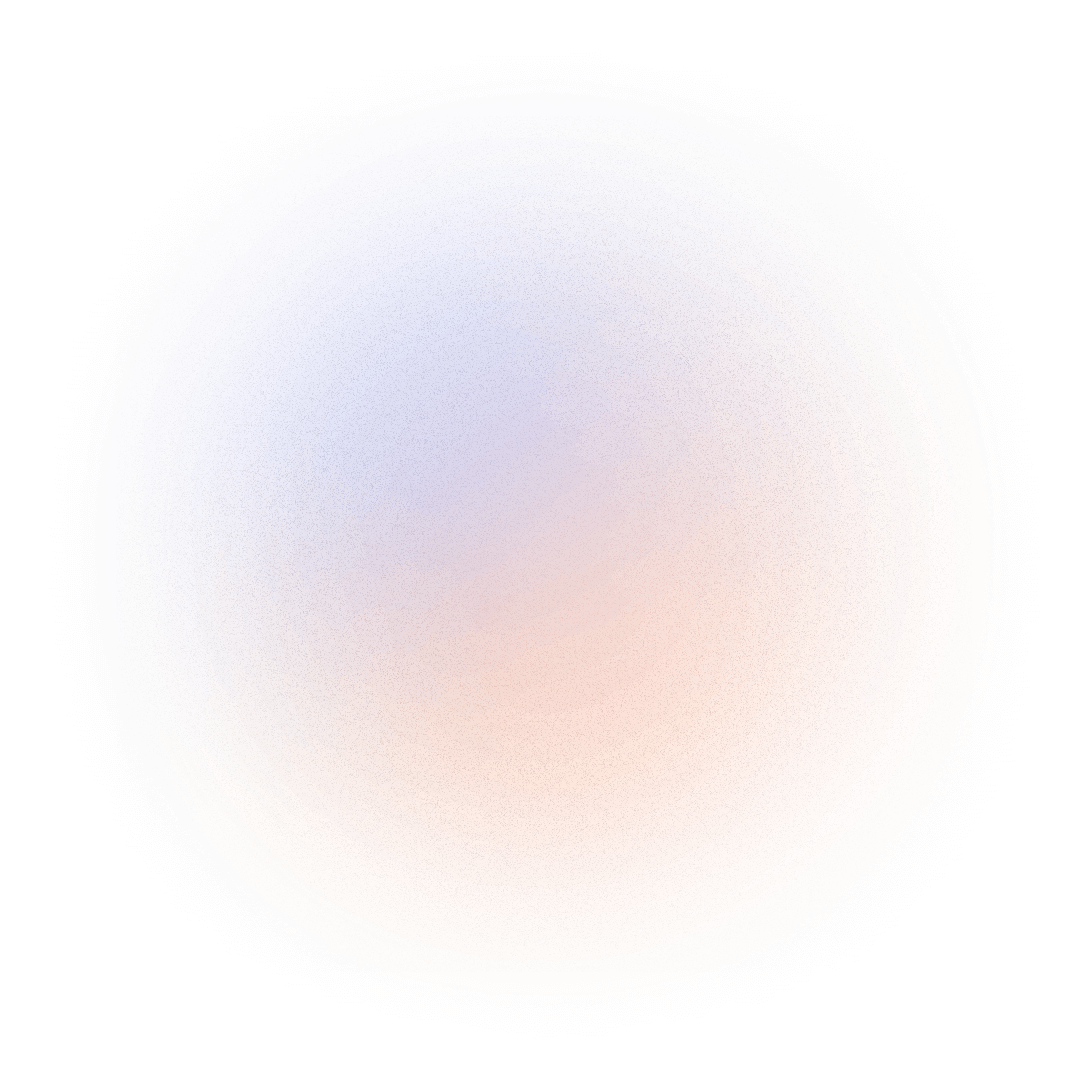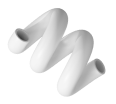无线网络连接全攻略:轻松上手与问题解决技巧_无线网连接
在现代社会,无线网络已经成为我们生活中不可或缺的重要部分。无论是在家中、办公室,还是公共场所,稳定和快速的无线连接都是提升工作和生活效率的关键。本文将提供一份全面的指南,帮助你轻松连接无线网络,并解决常见问题,让你的上网体验无缝顺畅。
在连接无线网络之前,确保你的设备具备连接的能力是至关重要的。这里包括使用的电脑、手机或平板等智能设备。首先,检查你的设备是否配备无线网卡,并确保无线功能已开启。在大部分笔记本电脑中,通常可以通过功能键(如F2或F3)来开关无线功能。此外,更新无线网卡的驱动程序也是必要的,确保你的设备在最佳状态。访问设备制造商的官方网站,下载并安装最新的驱动程序。同时,提前了解你要连接的无线网络的名称(SSID)和密码,这些信息通常贴在路由器上,或可向网络管理员询问。
Windows系统连接:点击屏幕右下角的网络图标,选择你要连接的无线网络,输入密码后点击“连接”。如果连接成功,网络图标会变为已连接状态。
Mac系统连接:点击屏幕右上角的Wi-Fi图标,选择无线网络并输入密码,然后点击“加入”。如果成功,Wi-Fi图标会显示已连接。
Android设备连接:进入“设置”应用,点击“网络和互联网”,确保Wi-Fi已开启。在可用网络列表中选择目标网络,输入密码并点击“连接”。
iOS设备连接:在“设置”中选择“Wi-Fi”,确保Wi-Fi开关开启,然后选择目标网络,输入密码,点击“加入”。
无法找到无线网络:确认设备的无线功能已开启,检查路由器是否正常工作,以及确保自己在路由器的覆盖范围内。
输入密码后无法连接:仔细检查输入的密码是否正确,包括大小写和特殊字符。部分网络可能会有设备连接数量限制,确保不超过限制。
连接后网络不稳定:如果连接成功但网络不稳定,可能是信号干扰或带宽不足。检查周围的干扰源并尝试减少其他设备的连接数量,确保路由器处于最佳位置。
随着技术的发展,未来的无线网络将更加便捷和高效。5G技术的普及和Wi-Fi 6的推出将为用户提供更快的网络速度和更可靠的连接体验。此外,人工智能的介入将进一步优化网络管理和故障排除,智能家居设备的普及也为无线网络的使用带来了新的需求和挑战。
总结而言,连接无线网络看似简单,但实际操作中可能会遇见各种问题,通过了解设备准备、连接步骤以及常见问题的解决方案,可以大大提升我们的网络使用体验。在家中、办公场所或旅途中,无论你何时何地,都能享受到无缝的无线网络连接。返回搜狐,查看更多